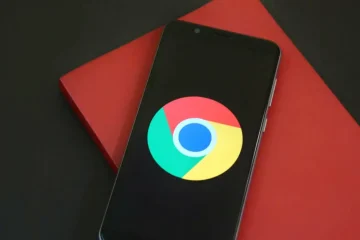¿Terminaste de hablar en tu iPhone? Puede finalizar la llamada utilizando una de estas 11 formas. Tenga en cuenta que estos funcionan tanto para llamadas de operadores estándar como para llamadas de FaceTime. Algunos de ellos también funcionarán para colgar una llamada realizada a través de aplicaciones de VoIP como WhatsApp, Viber, Skype, Zoom, Google Duo, etc.
Tabla de contenido ocultar
1. Toca el botón rojo habitual
¡Sé que conoces este!
Puedes colgar una llamada tocando el botón rojo grande en la pantalla de llamada. Si no está en la pantalla de llamadas, acceda primero tocando la píldora verde en la esquina superior izquierda de la pantalla de su iPhone. En el iPhone 14 Pro y 14 Pro Max, toca el ícono del teléfono verde en Dynamic Island.
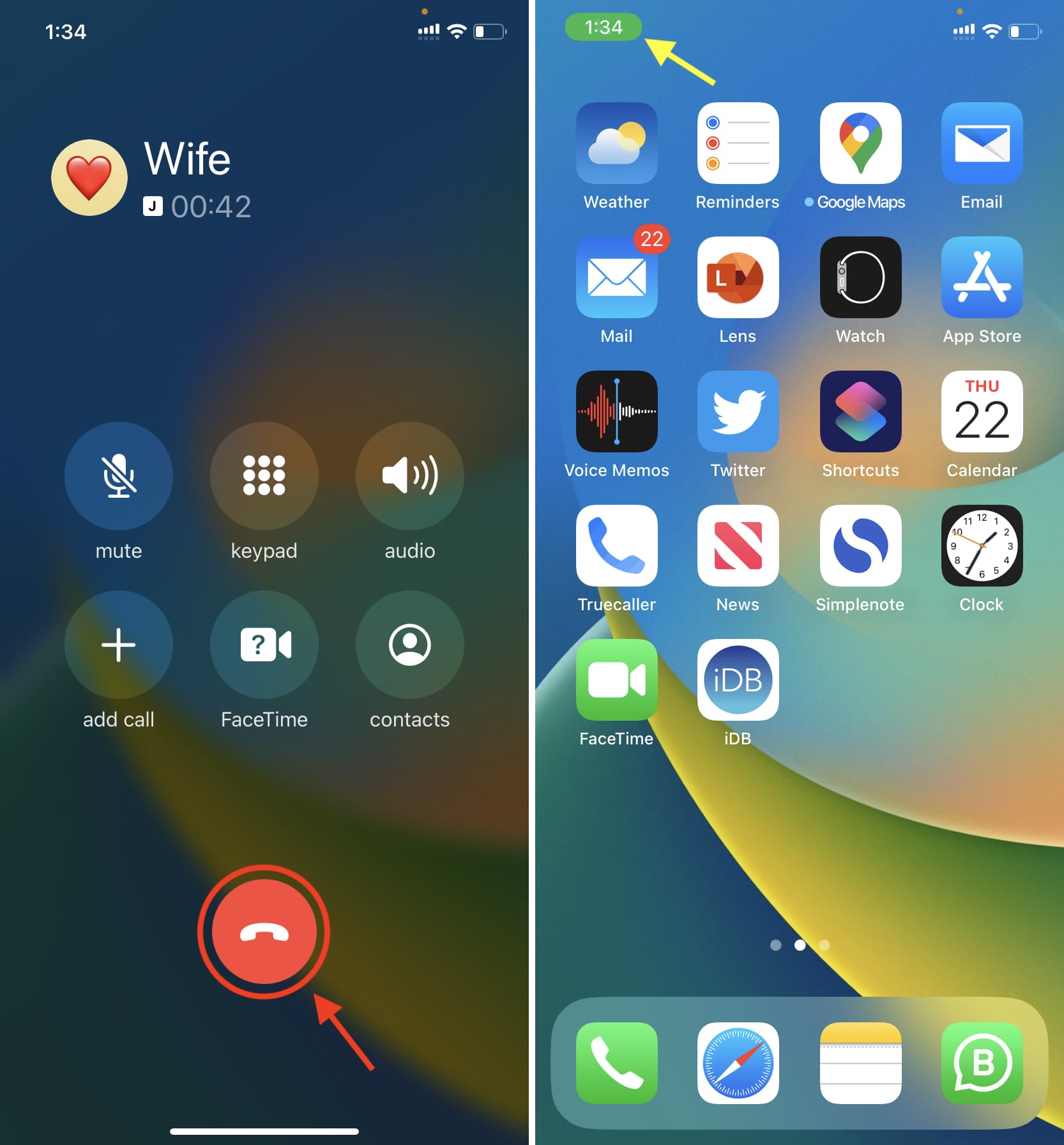
Durante un breve período (hasta que bloquee su iPhone o use la pantalla táctil), también puede ver el botón rojo en el banner de llamada compacto que cuelga desde la parte superior de la pantalla.
2. Toca y mantén presionado Dynamic Island para colgar una llamada
Cuando estés en una llamada en el iPhone 14 Pro o iPhone 14 Pro Max, toca y mantén presionado Dynamic Island, haciendo entonces aparecerá una pantalla de llamada en miniatura. Desde aquí, toque el botón rojo para colgar la llamada.
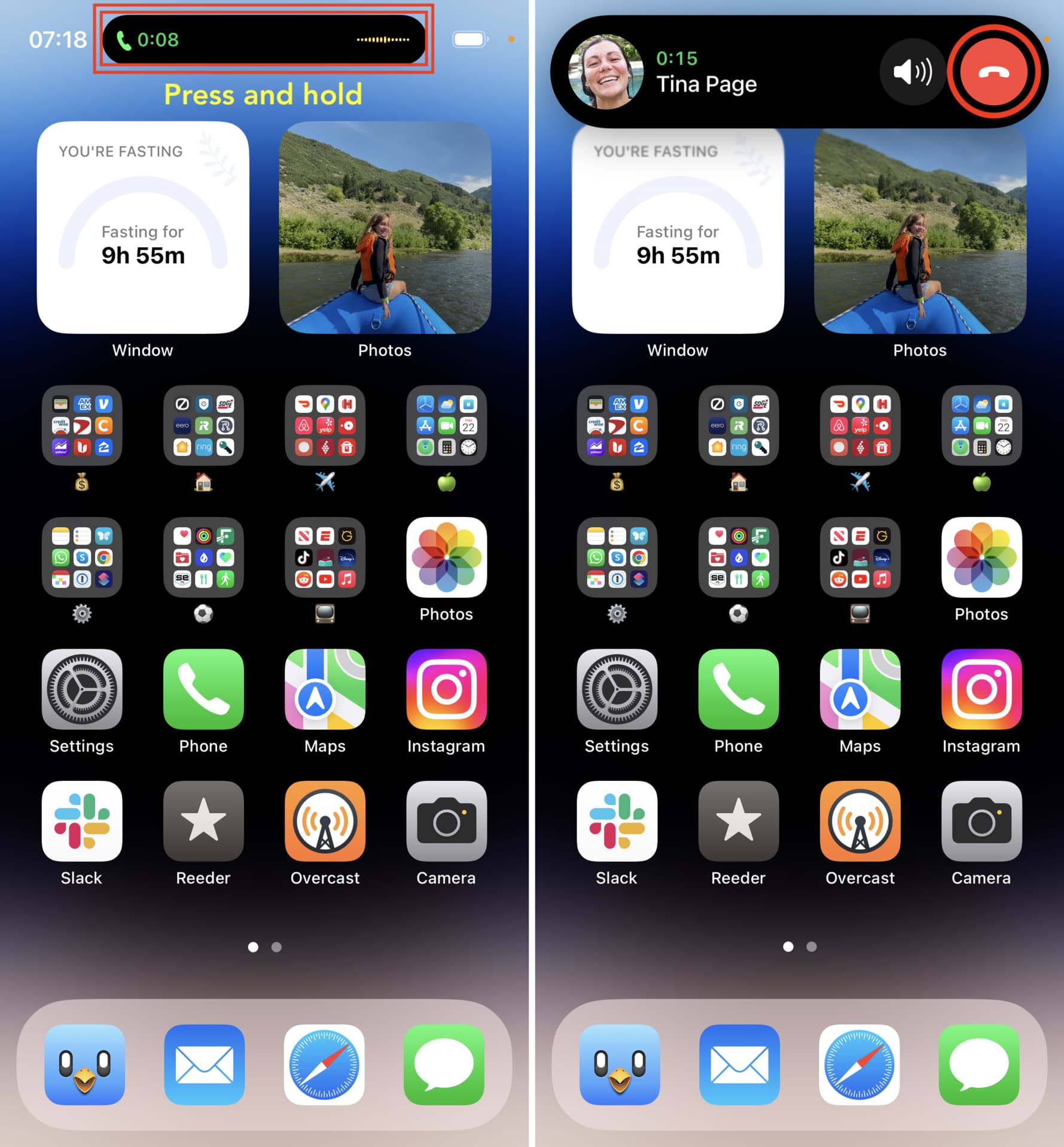
Nota: Como se mencionó en el primer método anterior, si simplemente toca el ícono del teléfono dentro de Dynamic Island, lo llevará de regreso a la pantalla de llamada principal.
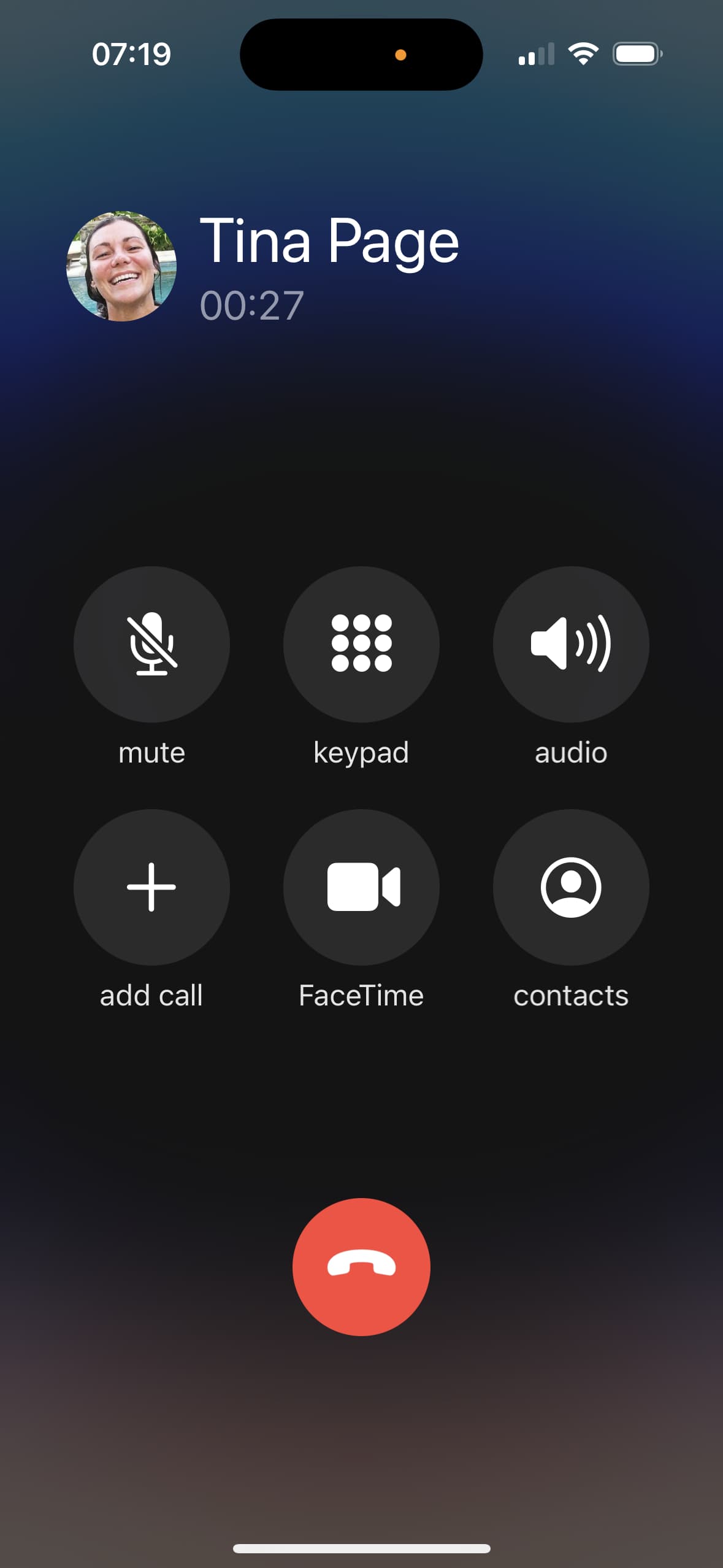
3. Presiona el botón lateral
Cuando estés en una llamada, presiona el botón lateral una vez y desconectará la llamada.
¿Cuándo no puedes desconectar llamadas presionando el botón lateral?
No puedes desconectar llamadas presionando el botón lateral del iPhone si estás hablando a través de AirPods, Auriculares Bluetooth, o el altavoz del iPhone. Presionar el botón lateral para finalizar una llamada en curso funciona cuando estás usando el auricular superior del iPhone.
Cuando estás en una llamada con AirPods, el altavoz del dispositivo o cualquier botón Bluetooth, presiona el botón lateral bloquea correctamente la pantalla, ayudándote a ahorrar batería.
¿Cómo evitar que el botón lateral del iPhone finalice una llamada telefónica?
¿Estás cansado de colgar accidentalmente la llamada presionando involuntariamente el botón botón lateral? iOS 16 te tiene cubierto.
Puedes evitar que el botón lateral de tu iPhone finalice una llamada en curso siguiendo estos pasos:
Abre la aplicación Configuración y toca Accesibilidad. Toca Tocar. Activa la opción para Evitar bloqueo para finalizar llamada.
Después de esto, incluso cuando esté hablando por su iPhone a través del auricular, presionar el botón lateral una o varias veces no desconectará la llamada. En caso de que la pantalla esté activa durante la llamada, presionar el botón lateral ahora apagará la pantalla.
4. Toca dos veces o presiona el AirPod
Cuando estés hablando por tu iPhone a través de los AirPods de primera y segunda generación, toca dos veces el AirPod izquierdo o derecho para colgar el llamada.
Si estás usando AirPods Pro de 1.ª o 2.ª generación, o AirPods de 3.ª generación, presiona el vástago del AirPod izquierdo o derecho y finalizará la llamada. Finalmente, con AirPods Max, presione la corona digital para colgar la llamada en curso.
Composición: Ankur para iDB | Imagen: Apple
5. Presiona el control remoto de los EarPods o el botón de los audífonos con cable/inalámbricos
Cuando estés en una llamada telefónica o FaceTime, presiona el botón central en el control remoto de los EarPods con cable para finalizar la llamada. Esto también funciona con la mayoría de los auriculares con cable e inalámbricos de terceros con dicho botón. En algunas situaciones, es posible que deba presionar el botón dos veces para colgar la llamada.
Composición: Ankur para iDB | Imagen: Amazonas
6. Pídele a Siri o a Voice Control que cuelguen la llamada
Con iOS 16, puedes hacer que Siri cuelgue una llamada simplemente diciendo:”Oye, Siri, cuelga“. Sin embargo, para usar este método de manos libres, primero deberá habilitar esta función. Además, ten en cuenta que cuando dices”Oye, Siri, cuelga”, el participante del otro lado de la línea escuchará estas palabras.
Sigue estos pasos para permitir que Siri finalice una llamada telefónica en un iPhone con iOS 16:
Abre la aplicación Configuración y toca Siri y Buscar. Toca Llamar y colgar. Habilita el interruptor para Llamar Colgar. 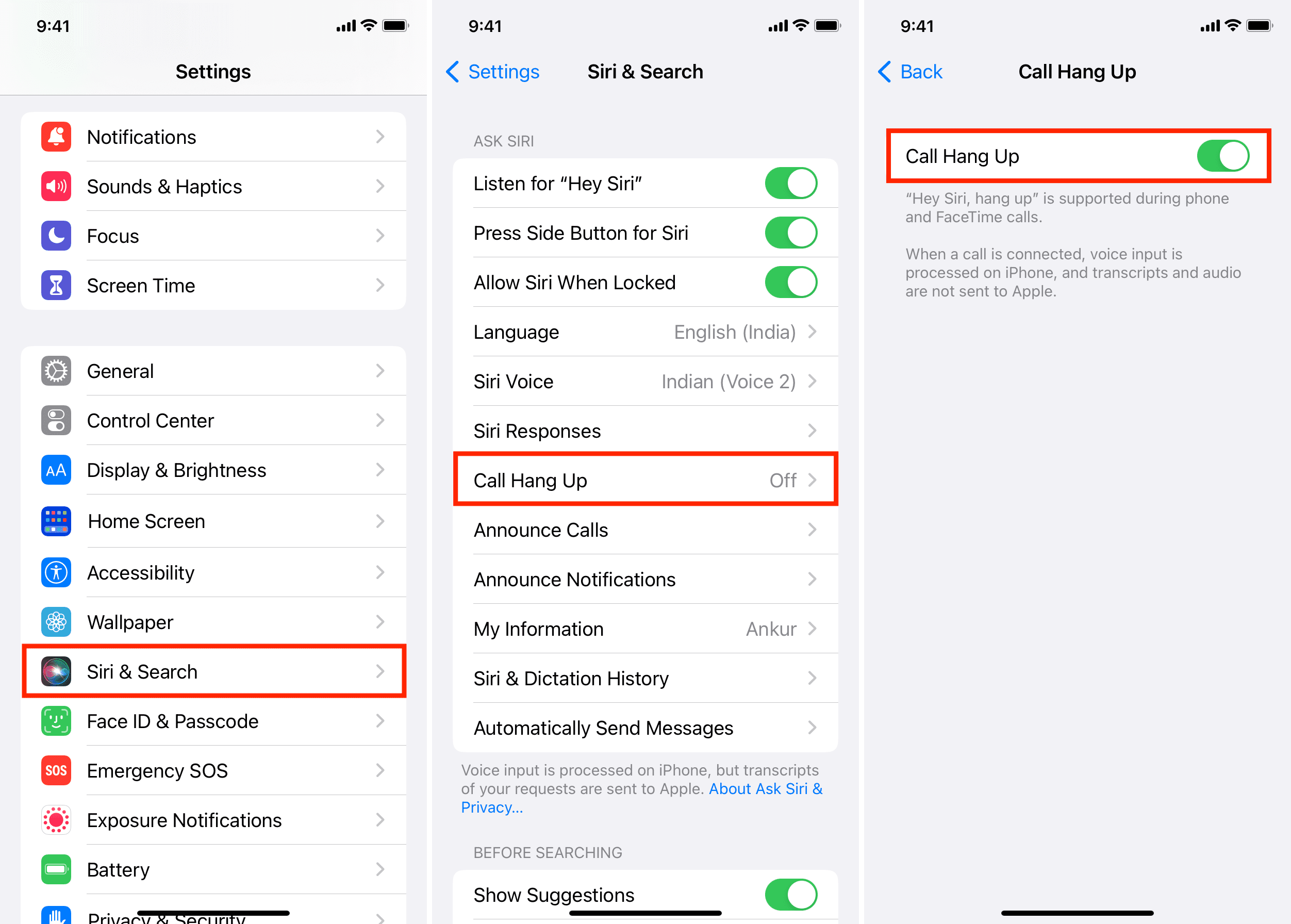
De ahora en adelante, cuando estés en una llamada de teléfono o FaceTime, di”Oye, Siri, cuelga”y tu iPhone finalizará la llamada.
Si usas Control de voz en su iPhone con iOS 16, simplemente diga”Cuelgue“y finalizará la llamada. La persona con la que estás hablando escuchará el comando de voz”colgar”.
7. Finaliza una llamada con tu Apple Watch
Cuando estás en una llamada en tu iPhone, tu Apple Watch puede mostrar el icono pequeño de teléfono verde en la parte superior de la esfera de tu reloj. Toque el icono de ese teléfono seguido del botón rojo para finalizar la llamada. En caso de que no veas el pequeño ícono de teléfono en la esfera de tu reloj, abre la aplicación de teléfono en tu Apple Watch y se mostrará un banner para la llamada en curso. Toque este banner y use el botón rojo para finalizar para colgar la llamada.
8. Use su HomePod para finalizar la llamada de iPhone
Puede transferir rápidamente su llamada telefónica en curso desde su iPhone a su HomePod. Después de eso, su llamada continúa a través del micrófono y el altavoz de HomePod. Una vez que hayas terminado, toca la parte superior del HomePod para colgar la llamada.
Además de tocar, también puedes decir:”Oye, Siri, cuelga”, y su HomePod terminará la llamada telefónica.
9. Finaliza una llamada en tu Mac o iPad
Al igual que HomePod, puedes transferir tu llamada de iPhone en curso a tu Mac o iPad con el mismo ID de Apple. Una vez que esté hablando en su Mac o iPad, puede usar el botón allí para finalizar la llamada. Por ejemplo, en mi MacBook Pro con Touch Bar, puedo usar el botón Finalizar en la parte superior derecha de la pantalla o tocar Salir en la Touch Bar.
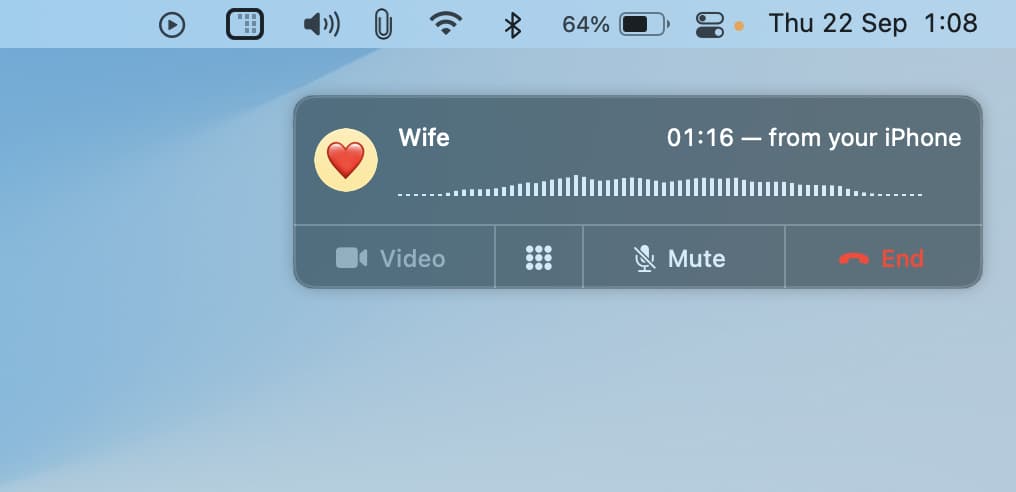
10. Activa el modo avión
Cuando estés en una llamada, abre el Centro de control del iPhone y toca el icono de avión para activar el modo avión. Al hacerlo, se desconectan los servicios móviles (y otros protocolos inalámbricos como Wi-Fi y Bluetooth), lo que finaliza la llamada en curso.
11. Desactiva las llamadas Wi-Fi para finalizar la llamada
Finalmente, mientras trabajaba en esta publicación, descubrí un truco para colgar las llamadas telefónicas si usas las llamadas Wi-Fi en tu iPhone. No te recomiendo que sigas este método innecesario. Pero es bueno saber algunos hechos extraños. Entonces, aquí vamos:
Cuando estés en una llamada de teléfono celular con tu iPhone conectado a Wi-Fi, ve a Configuración > Teléfono > Llamadas Wi-Fi (elige la tarjeta SIM si usas SIM dual) y desactiva Llamadas Wi-Fi en este iPhone. En el momento en que lo haga, finalizará la llamada telefónica en curso.
Estos fueron todos los métodos para colgar una llamada telefónica o FaceTime en tu iPhone. ¿Conocías todas estas formas de finalizar una llamada, o algunos de estos métodos eran nuevos para ti?
Echa un vistazo a continuación: